Explique Intel® XTU avertissement de perte de profil et pourquoi les profils sont manquants ou ne s’affichent pas.
Lorsque vous essayez d’utiliser des profils existants dans Intel® XTU, le système n’affiche aucun profil. Les profils ne s’affichent plus dans les Intel® XTU lors de la transition entre une version plus ancienne (7.9) et une version plus récente (7.12) de l’utilitaire.
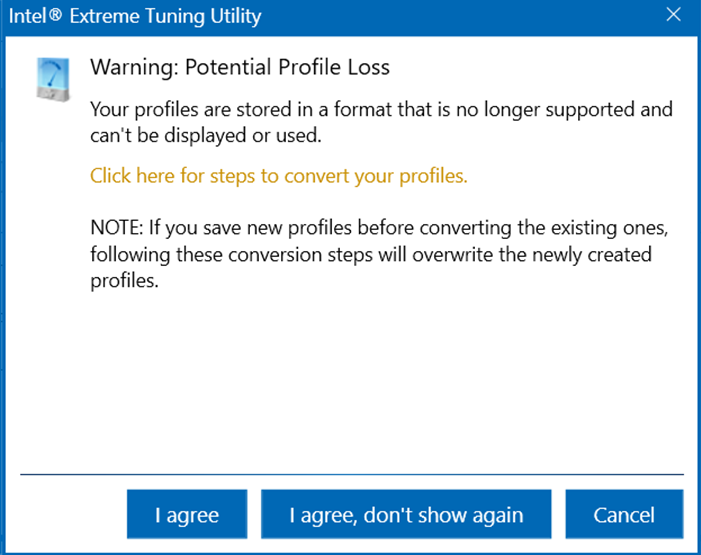
Selon la version de Intel® XTU avec laquelle les profils ont été créés, certains profils utilisés avec Intel® XTU 7.9 et antérieures ont manqué la phase de transition. Intel® XTU profils ne sont pas perdus et peuvent être récupérés. N’essayez pas d’enregistrer de nouveaux profils avec de nouvelles Intel® XTU (versions 7.12 et ultérieures) si vous prévoyez de convertir des profils existants qui ne sont pas pris en charge par le nouveau format. Cela écrasera vos profils nouvellement créés.
Suivez les étapes ci-dessous pour convertir les profils au dernier format :
- Téléchargez et installez les dernières Intel® XTU.
- Contactez Intel Customer Support et
- Capture d’écran du message d’erreur/d’avertissement de partage.
- Partagez les informations système : numéro du processeur, de la carte mère et du système d’exploitation, ou partagez une capture d’écran XTU de l’onglet Informations système.
- Envoyez votre fichier de base de données « Profiles3.db » afin qu’il puisse être converti au bon format.
Note - Seul le fichier Profiles3.db peut être converti. Si vous avez un fichier .xml, vous avez le bon format et la conversion n’est pas possible.
- Un fichier de base de données de 8 Ko indique un fichier vide sans profils. Assurez-vous que votre fichier de base de données est supérieur à 8 Ko.
- Le fichier de base de données est situé : C:\ProgramData\Intel\Intel Extreme Tuning Utility\Profiles3.db.
- Si le dossier ProgramData n’est pas visible, il est probablement masqué.
- Demande de conversion du fichier de base de données de vos profils Intel® XTU.
- Intel Customer Support vous assisterons dans la conversion et vous fournirons des profils utilisables.
Avertissement | L’enregistrement de nouveaux profils avant de convertir les profils existants écrasera les profils nouvellement créés. |